(Vietmoz.net) Một bài hướng dẫn rất hay về hiển thị hình ảnh trên Google được anh Hùng Dương – Lớp trưởng K12 khóa học SEO tại VietMoz chia sẻ. Bằng việc áp dụng những kiến thức SEO ngay tại trên lớp đã giúp cho những từ khóa về máy photocopy của anh có được thứ hạng cao trên công cụ tìm kiếm của Google, VietMoz tin rằng với sự trải nghiệm thực tế quả anh trong suốt thời gian qua cũng như sau này chắc chắn website của a Dương sẽ còn đứng top dài dài và doanh thu của anh cũng sẽ tăng không ngừng.
VietMoz nói riêng và cộng đồng SEOer cám ơn anh đã gửi bài viết này tới chuyên mục thủ thuật SEO trên vietmoz.net. Mong rằng anh cũng như các anh chị học viên khác sẽ tiếp tục đóng góp những kiến thức liên quan đến SEO cho cộng đồng. Chúc tất cả các anh chị và các bạn sức khỏe.
Chào mọi người, hôm nay rảnh rỗi hơn tí nên mình viết bài này chia sẻ với mọi người cách hiển thị ảnh sản phẩm trên kết quả tìm kiếm.
Như mọi người biết, Google đã chính thức xóa bỏ ảnh hiển thị trên kết quả tìm kiếm, nhưng bù lại nó lại cho phép hiển thị ảnh mô tả của bài viết. Theo mình đây là 1 bước tiến mới của Google, nó cho phép người quản trị web có thể mô tả chính xác hơn về sản phẩm, dịch vụ của mình ngay ở kết quả tìm kiếm. Điều đó sẽ giúp người dùng dễ dàng kiếm được thông tin mình cần trong số vô vàn thông tin hiển thị.
Không dài dòng nữa, vô tình mình nghịch công cụ đánh dấu dữ liệu có cấu trúc trong Webmaster Tool và có được kết quả này.
Hiển thị ảnh sản phẩm trên công cụ tìm kiếm rực rỡ không kém hiển thị ảnh tác giả
Mọi người có thể xem kết quả này:
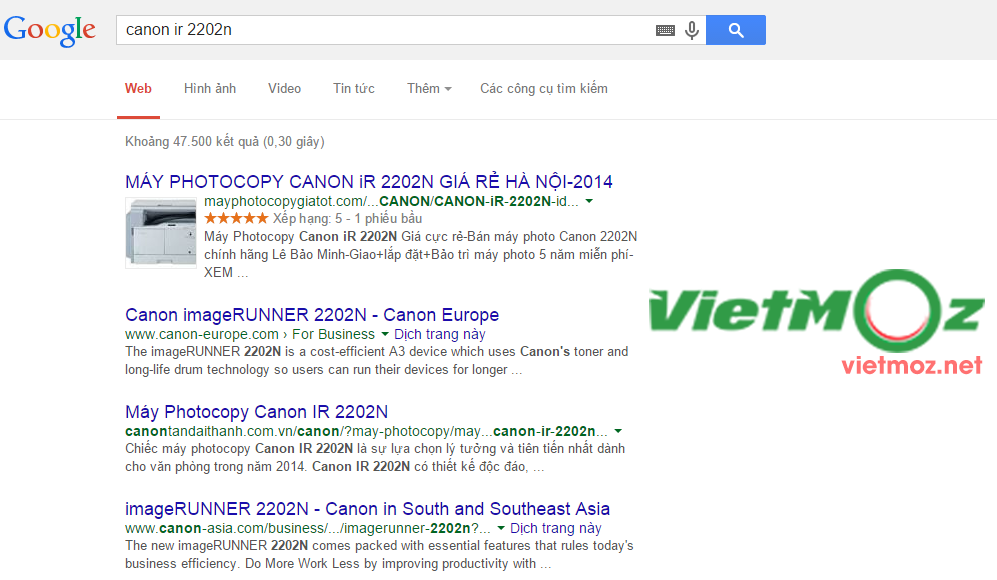
Trong kết quả này có 2 thông tin mà mình có thể hiển thị được: ảnh sản phẩm và phiếu đánh giá xếp hạng. Về ảnh sản phẩm thì mình nghĩ web nào cũng có thể hiển thị được, nhưng còn phiếu đánh giá thì phải cài code. Web bạn nào chưa có thì yêu cầu lập trình web họ cài cho nhé.
Còn đây là cách mà mình đã thực hi:
- Vào webmaster tools, tất nhiên rồi.
- Vào mục “Giao diện tìm kiếm”
- Vào mục “Công cụ đánh dấu dữ liệu”
- Ở trong mục này hiển thị lên những nhóm sản phẩm mà bạn đã đánh dấu. Nhóm sản phẩm tức là những sản phẩm có đặc tính giống nhau, tên giống nhau, đó chính là những sản phẩm cùng 1 danh mục của bạn. Ví dụ như web mình thì đó là máy photo Canon, máy photo Ricoh,…

Nhấn vào nút “Bắt đầu đánh dấu” phía trên, bên phải sẽ được như hình này

Ô trên là link sản phẩm hay bài viết mình muốn đánh dấu. Ô dưới là loại thông tin cần đánh dấu: bài viết, sản phẩm, … Web của mình là Web bán hàng nên mình chọn sản phẩmg. Ở 2 ô lựa chọn bên dưới, nên chọn cái mặc định đầu tiên để Google sẽ lấy đó làm mẫu, tự động gắn thẻ cho các page tương tự mà nó tìm được. Nhấn ok, sau đó sẽ được như thế này:

Ở đây có 1 số mục như Tên, Hình ảnh, Giá, Xếp hạng, Đánh giá,…. Để gắn thẻ cho “Tên”, bạn tìm đến tên SP, bôi đen, nhả chuột ra sẽ tự nó hiện lên bảng mục cần đánh giá,

Như ở đây mình chọn Toshia E520 cũ là “Tên”
Mọi nhãn khác làm tương tự. Có những thẻ bắt buộc phải có như tên, hình ảnh, các thẻ khác ko có cũng đc. Sau khi tạo xong sẽ qua bước 2 là tạo nhóm sp
- Tạo nhóm sản phẩm giống như bạn tạo thư mục sản phẩm vậy, để Google dễ dàng trong việc hiển thị.

Ở đây mình chọn tên nhóm này là “máy photo cũ” vì sản phẩm vừa đánh dấu nằm trong mục này. Nhấn “tạo nhóm trang” và qua bước tiếp theo.
- Bước này là “gắn thẻ cho trang mẫu khác”, nếu google đã tìm thấy những page có cấu trúc tương tự thì nó sẽ lặp lại các bước ở trên cho bạn đánh dấu cho các page đó, nếu nó chưa tìm được trang nào có cấu trúc tương tự thì bạn sẽ hoàn thành bước này với sản phẩm duy nhất vừa khai báo.
- Sau bước này đến bước cuối là “xuất bản”, bản chỉ việc nhấn vào nút xuất bản là hoàn thành. Sau đó bạn cần thời gian ra để đợi google cập nhật thôi.
- Nếu các sản phẩm trong cùng thư mục của bạn có cấu trúc giống nhau về tên thì Google sẽ nhận biết rất nhanh và mau chóng hiển thị cho bạn, còn nếu bạn viết tên sản phẩm kiểu tùy hứng thì sẽ hơi lâu 1 tí. Tùy hứng là như này, mình lấy luôn các sản phẩm trên web mình cho dễ hiểu: trong thư mục máy photocopy Canon có nhiều sản phẩm. Với mã máy iR 1024 bạn lấy tên máy là “Canon iR 1024” để hiển thị, nhưng mã iR 2002 bạn lại lấy tên “Máy photocopy Canon iR 2002” thì sẽ rất khó để GG đánh dấu.
Mọi thứ đến đây là hết rồi, mình rất vui vì đã đóng góp một trong những kiến thức SEO mà mình trải qua sau khi học khóa học SEO tại VietMoz. Chúc tất cả các bạn đã, đang và sắp đọc bài viết này sẽ sớm có kết quả hiển thị ảnh thật đẹp trên Google.

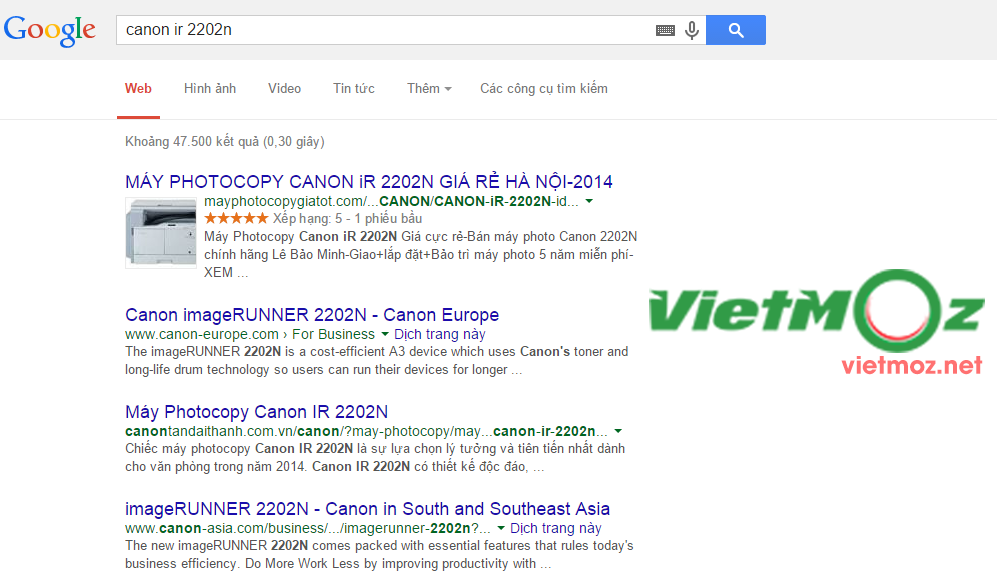


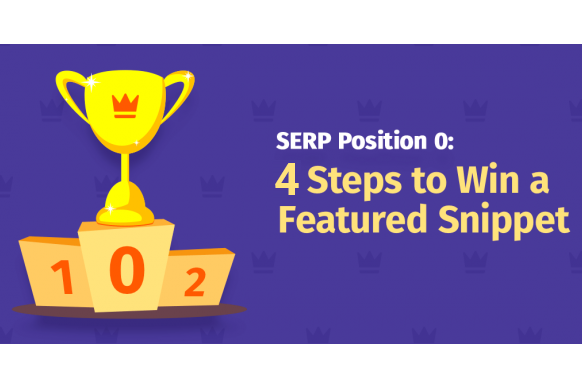



4 bình luận
Hay quá, làm thử mới được
Bây giờ còn hiển thị được ntn ko Cô ơi?
Khó nhé Tùng
Bây giờ muốn hiển thị ảnh trên công cụ tìm kiếm của GG thì phải làm thế nào hả bạn ?